Bildhintergründe wie von Zauberhand entfernen
Vollautomatisch und weit über die KI hinaus — kostenlos
Vollautomatisch und weit über die KI hinaus — kostenlos
Der Hintergrundentferner der automatischen Beschneide-KI von Clipping Magic wurde mit Millionen und Abermillionen von Bildern der realen Welt, nicht mit künstlichen Labordaten trainiert und kann viel mehr als nur einige speziell selektierte Vordergrundkategorien bearbeiten.
Und das Lernen hört nicht auf. Je mehr Fotos der KI-Hintergrundeditor bearbeitet, desto besser wird er bei der Handhabung Ihrer Bilder.
Der weltweit einzige Hintergrundentfernungs-Editor, der eine vollständig automatische KI nahtlos mit intelligenten Tools zum Beibehalten, Entfernen und zum Bearbeiten von Haar kombiniert und ein Skalpell für Präzisionsausschnitte bietet.
Somit haben Sie die vollständige kreative Kontrolle. Ideal für Nachbesserungen oder wenn Sie etwas Besonderes möchten. Und das Entscheidende ist: Ihre Bilder gelingen schnell und zu 100%.
„Ich habe Clipping Magic heute Abend entdeckt, und ich bin total beeindruckt davon, wie nützlich es ist. Es hat mir bereits so viel Zeit eingespart!“
- Jean H

Ist Ihr E-Commerce-Foto schief oder ausgewaschen? Ist das Bild falsch im Rahmen ausgerichtet? Hat es einen gräulichen anstatt einen weißen Hintergrund? Kein Problem! Wechseln Sie die Hintergrundfarbe und hauchen Sie dem Bild neues Leben ein, richten Sie es aus, schneiden Sie es zu, und Sie erhalten ein perfekt gerahmtes Ergebnis.
Tutorials zu Bildnachbesserungen »Beschneiden Sie automatisch umfassende Kataloge mit Produktfotos. Konfigurieren Sie Ihre Standardeinstellungen für eine mühelose Farbkorrektur und konsistente Zuschnitte auf jedem Bild. Das Ergebnis: Einheitlich gute Bilder in Profi-Qualität bei jeder Bearbeitung.
Lernen Sie, wie man Standardeinstellungen konfiguriert » Massen-Clipping »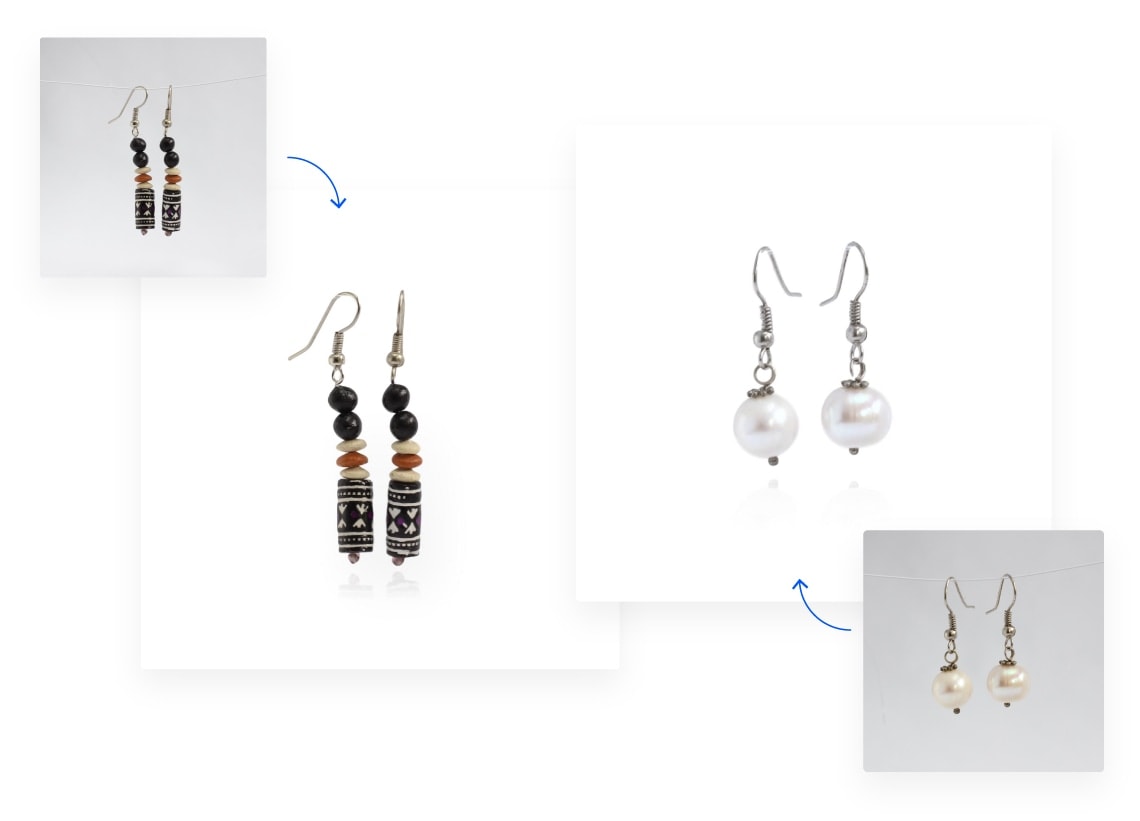
„Genau das habe ich mir heute gewünscht. Eigentlich schon gestern. Es ist ein tolles Werkzeug.“
- S. Langham

Das Skalpellwerkzeug ermöglicht es Ihnen, in Bildbereichen mit niedrigem Kontrast genau den richtigen Zuschnitt zu erzielen.
Erlernen Sie die Verwendung des Skalpellwerkzeugs »Clipping Magic kann Haar automatisch von sauberen und deutlichen Hintergründen freistellen. Gradienten und leichtes Rauschen sind in der Regel akzeptabel, solange die betreffenden Farben hinreichend voneinander abweichen.
Erlernen Sie die Verwendung des Werkzeugs zum Freistellen von Haar »
Mit unserem speziell entwickelten Hintergrundradierer gehen Sie weit über Clipping-Pfade, Alphamasken und den Zauberstab hinaus. Erzielen Sie mit weniger Zeit- und Arbeitsaufwand bessere Ergebnisse.
Radieren Sie den Hintergrund aus Ihren Bildern genau zur richtigen Zeit, ohne warten zu müssen. Erzielen Sie unübertroffene Konsistenz und direkte Kontrolle über Ihre Ergebnisse.
„WOW! Sie haben ein unglaubliches Werkzeug entwickelt, für das ein echter Bedarf besteht.“
- J. Fry, Ambitious Pixels
Steigern Sie Ihre Konvertierungsraten mit beeindruckenden Produktfotos, die den Anforderungen von eBay und Amazon entsprechen, aber mit wesentlich weniger Aufwand verbunden sind und dabei wesentlich kostengünstiger sind.
Machen Sie den Hintergrund Ihrer Bilder schnell durchsichtig und kreieren Sie attraktive Marketingmaterialien und Präsentationen, die überzeugen!
Sind Sie es leid, ständig Clipping-Pfade in Photoshop erstellen zu müssen? Mit Clipping Magic können Sie wesentlich produktiver sein!
Tausende von Menschen rund um den Globus verwenden jeden Tag Clipping Magic – für die verschiedensten Anwendungen von Teamfotos bis Scrapbooking. Probieren Sie es noch heute aus!
KI des automatischen Beschneidens: Sie erhalten sofort ein vollautomatisches Ergebnis. Dieses können Sie dann nachbearbeiten oder mit den in der App verfügbaren Tools kreativ gestalten.
Hintergrund-/Vordergrundmarkierungen: Verwenden Sie rote und grüne Markierungen, um den Hintergrund mit unserem proprietären, branchenführenden Algorithmus schnell zu entfernen.
Skalpell: Verwenden Sie das Skalpell für kritische Präzisionsschnitte, sodass eine schnelle Bearbeitung von Bildern mit ausgezeichneten Ergebnissen ermöglicht wird.
Dynamische App: Sie sind es leid, zu warten, bis die Ergebnisse Ihrer Bearbeitungen sichtbar sind? So ging es uns auch, deshalb haben wir sichergestellt, dass die App immer schnelle Aktualisierungen durchführt.
Der leistungsstarke Algorithmus holt das Beste aus Ihrer Eingabe heraus und minimiert den Zeitaufwand bei der Bearbeitung, um einen transparenten oder weißen Hintergrund zu erzielen.
Intelligente Kanten: Eine vollständig konfigurierbare intelligente Glättung, lokale weiche Kanten, Kantenschutz, Lichtsaumbereiniger und Eckenschutz geben Ihnen die vollständige Kontrolle über die Kanten in Ihren Ergebnissen.
Grafikmodus: Entfernen Sie Hintergründe aus Logos und anderen Computergrafiken, und behalten Sie gleichzeitig Vordergrunddetails auf Pixelebene bei.
Dediziertes Haarwerkzeug: Stellen Sie Haar von sauberen Hintergründen frei. Gradienten und leichtes Rauschen sind in der Regel akzeptabel, solange die betreffenden Farben unterscheidbar sind.
Intelligentes automatisches Zuschneiden: Mit Clipping Magic können Sie den Zuschnitt mit einstellbaren Rändern automatisch an Ihr Ergebnis anpassen, das Ergebnis ausrichten und für Schatten optimieren.
Drehen/Ausrichten: Stellen Sie sicher, dass Ihre Fotos korrekt ausgerichtet sind. Sie können sie in Schritten von 90 Grad drehen oder den Drehwinkel feineinstellen, um genau das gewünschte Ergebnis zu erzielen.
Problemlose Größenanpassung Ihrer Ergebnisse möglich. Fixieren Sie ein Seitenverhältnis oder eine spezifische Zielpixelgröße. Bei kleinen Bildern kann das Ergebnis wahlweise vergrößert werden.
Hintergrundfarbe: Machen Sie den Hintergrund durchsichtig, treffen Sie eine Auswahl aus einer Liste mit Voreinstellungen oder wählen Sie eine beliebige Unifarbe.
Umfassende Farbkontrolle: Durch die Anpassung von Helligkeit, Schatten, Highlights, Farbtemperatur und Sättigung erstrahlen ansonsten fade Fotos in neuem Glanz. Verwenden Sie das Weißabgleich-Tool für getönte Fotos.
Farbstichbereiniger: Bearbeiten Sie die Vordergrundtönung von nicht weißen oder grauen Hintergründen bei gleichzeitigem Schutz der echten Vordergrundfarben.
Sofortschatten: Erstellen Sie schnell und problemlos ovale oder Schlagschatten, Schattenwurf und Spiegelungen.
Adaptive Pinselgröße: Die Pinselgröße wird dynamisch an Ihren Zoomfaktor angepasst, sodass Sie das Bild für detaillierte Bearbeitungsvorgänge problemlos vergrößern können.
Durch Schwenken und Zoomen auf alle erforderlichen Ebenen können Sie Details prüfen und gleichzeitig rasch in Ihrem Bild navigieren.
Rückgängig/Wiederholen: Keine Angst, Fehler bedeuten nicht, dass Ihre Arbeit ruiniert ist.
Autom. speichern: Bearbeitungen gehen nie verloren. Sie müssen sich nicht mit lästigen Backups befassen.
Ergebnisse freigeben: Alle Bilder erhalten eine sichere URL, die Sie zur Unterstützung einer leichten Zusammenarbeit freigeben können.
Bis zu 25 Megapixel: Support für Bilder bis zu 25 Megapixel und 30 Megabyte.
Eingabeoptimierer: Holen Sie noch mehr aus dem Bildgrößenlimit heraus, indem Sie Ihr Bild vorab zuschneiden. Nur die zugeschnittene Größe wird auf Ihr Größenlimit angerechnet.
Exportoptimierer: Wählen Sie das Dateiformat, den DPI-Wert, Farbraum und die JPEG-Qualität, die Sie bevorzugen. Aktivieren Sie dann die erweiterte verlustfreie oder verlustbehaftete Weboptimierung, um Ihre Bilddateigrößen zu minimieren.
Alphakanalmaske exportieren: Exportieren Sie ein Graufstufen-Bild des Alphakanals Ihres beschnittenen Bildes zur Verwendung in Ihrem Bildbearbeitungs-Workflow.
Clipping-Pfad (SVG) exportieren: Exportieren Sie eine SVG der Kontur Ihres Clips. Ideal zum Extrahieren von Formen aus Fotos!
Clipping-Pfad (TIFF) exportieren: Exportieren Sie eine mit Adobe kompatible TIFF-Datei Ihres Bildes samt eingebettetem Clipping-Pfad zwecks weiterer Bearbeitung in Photoshop.
Persistente Einstellungen: Passen Sie die Standardeinstellungen so an, dass Sie immer die richtigen Ergebnisse erzielen, ohne bei jedem Bild die Einstellungen ändern zu müssen.
Wenden Sie Markierungen kopieren/einfügen auf alle Bilder an, um ein Neuzeichnen beim Beschneiden von Sequenzen ähnlicher Objekte zu eliminieren.
Massen-Clipping: Entfernen Sie schnell und bequem den Hintergrund für eine beliebige Anzahl von Bildern, und laden Sie die Ergebnisse in Stapeln herunter.
Nützliche Tipps für bessere Aufnahmen für Ihr E-Commerce-Geschäft
Weiterlesen »Ein Schnellkurs für das Inszenieren und Verkaufen von Kleidung
Weiterlesen »Eine Methode zum Fotografieren von Produktbildern, an die Sie vielleicht noch nicht gedacht haben
Weiterlesen »Vector Magic
Wandeln Sie Bitmap-Bilder ganz einfach in Vektoren um. Hervorragend geeignet für Logos und Stickereien.
Zur Site gehen »
Recompressor
Ideale Bildoptimierung. Laden Sie Ihr Bild hoch und wählen Sie die Komprimierungsrate.
Zur Site gehen »Pix Fix
Entfernen Sie Komprimierungsfehler wie von Zauberhand aus unvollkommenen Bildern.
Zur Site gehen »Dennoch tun wir unser Möglichstes, beliebige Bildformate zu akzeptieren, die Ihr Browser lesen kann. sRGB ist der einzige offiziell unterstützte Farbraum. CMYK führt bei manchen Browsern dazu, dass beim Bearbeiten die falschen Farben angezeigt werden, obwohl das Ergebnis in Ordnung sein sollte.
Das aktive Größenlimit kann in der App bis zum maximalen Limit konfiguriert werden. Bilder, die das aktive Größenlimit überschreiten, werden auf diese Größe verkleinert. Beachten Sie, dass dies Pixel sind, keine Bytes.
Die maximal zulässige Dateigröße ist 30 Megabyte.
Unterstützte Plattformen sind moderne Desktop- und Laptop-Computer, obwohl andere moderne Browser auf anderen Plattformen auch funktionieren können.